Windows 7'yi Dosya Uzantılarını Gösterecek Şekilde Ayarlama [Nasıl Yapılır]
![Hızlı Başlat Çubuğunu Windows 7'ye Ekleme [Nasıl Yapılır]](/images/microsoft/configure-windows-7-to-display-file-extensions-how-to.png)
Windows 7'de Dosya Uzantıları Nasıl Görüntülenir
1. Sağ tık bu Orb Başlat, ve sonra Click Windows Gezgini'ni açın.
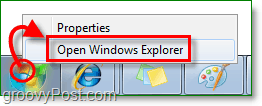
2. Explorer’da Click Düzenlemek. Sonra Click Klasör ve arama seçenekleri.
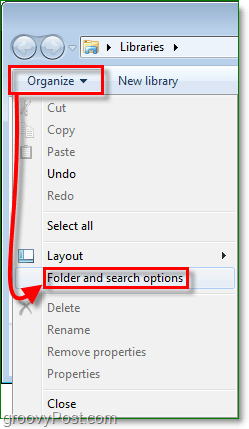
3. Klasör Seçenekleri penceresinde, Click bu Görünüm sekmesi. Sonraki Click ve işaretini kaldırın bu Bilinen dosya türleri için uzantıları gizle onay kutusu. Click tamam bitirmek için.
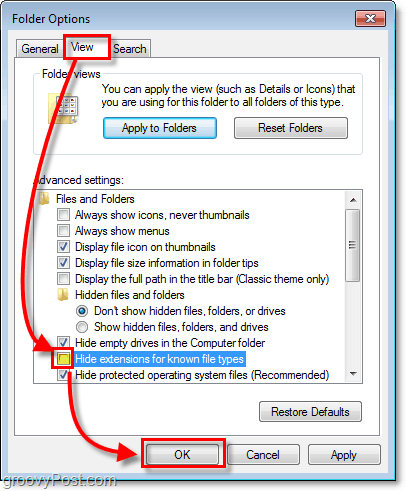
Hepsi tamam!
Anında dosyalarınız uzantılarını dosya adlarının sonunda gösterir. Şimdi bile kullanabilirsiniz Sağ tık > Yeniden adlandır dosya uzantılarını el ile de değiştirme özelliği (İlk önce ne yaptığınızı bildiğinizden emin olun.)
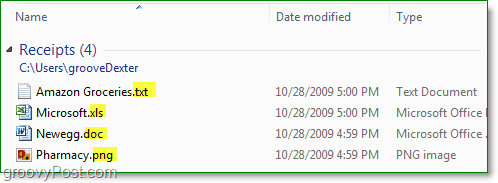
Windows 7'yi özelleştirmekten bahsetmişken, Windows 7'de Klasörleri ve Dosyaları Seçme Onay Kutularını etkinleştirmek için bu Nasıl Yapılır'a bir göz atın.






![Belirli Web Sitelerinde Uzantıları Otomatik Olarak Etkinleştirme / Devre Dışı Bırakma [Chrome]](/images/howto/automatically-enabledisable-extensions-on-specific-websites-chrome.jpg)



yorum Yap